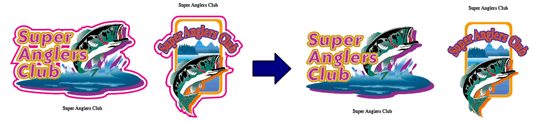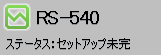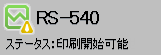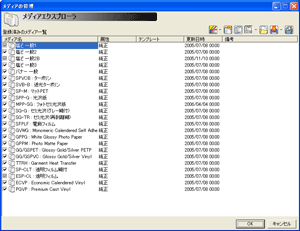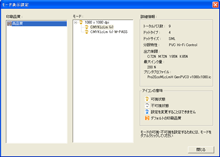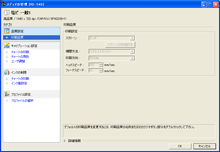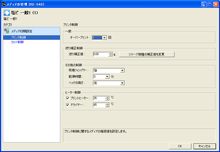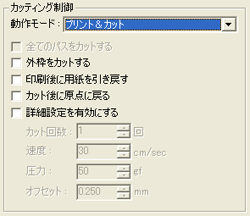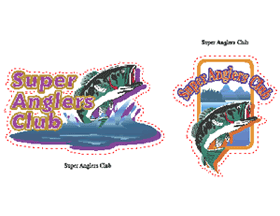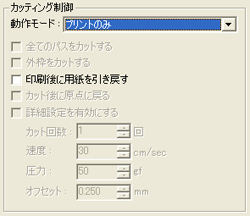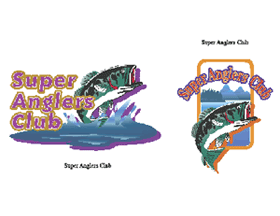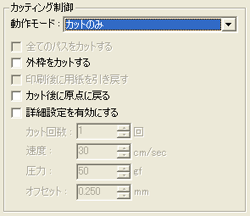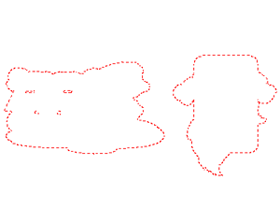| Roland VersaWorks Ver.2.70以前のバージョンからの変更点Ⅰ |
Ⅰ.画面デザインの変更
| 目次 | ||
「Roland VersaWorks3.0の新機能説明」ページに戻る
Roland VersaWorks 3.0の起動画面やアイコンを、以下のように変更しました。
 |
|||
起動画面 |
アイコン |
||
2.Roland VersaWorksのレイアウト画面
Roland VersaWorksを起動すると画面左側のメインウィンドウが変更されているのがわかります。
1)プリンタの状態を示すステータス表示エリアの表示内容を変更しました。
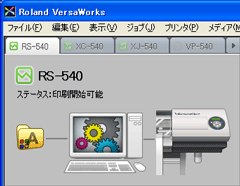 |
|
2)Roland@NETの表示場所を画面右下に変更し、以下のように表示されます。
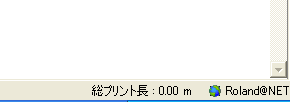 |
3.「メディア管理(メディアエクスプローラー)」画面
新バージョンからは「メディアの管理」画面を中心に、必要に応じて各設定画面を開くことができるようになりました。
また「印刷モードの表示設定」に関しては、別画面を開かずに「メディアの管理」画面上で簡単に設定することができ
ます。
【Roland VersaWorks Ver.2.70以前】 |
||
メディアの管理
|
メディアの設定
|
|
モード表示設定
|
||
| 【Roland VersaWorks Ver.3.00以降】 | ||
メディアの管理
①右上のボタンをクリックすると[印刷品質』の設定]画面
②プロファイル名をクリックすると[プリンタ制御]や |
印刷品質の設定
|
|
|
||
|
プリント制御とカット制御の設定
|
4.「名前付きの特色の設定」画面
名前付きの特色の設定を行う際は、別画面が表示されましたが、新バージョンからは一つの画面で
各ライブラリ毎の各色の編集が可能となりました。
【Roland VersaWorks Ver.2.70以前】 |
||
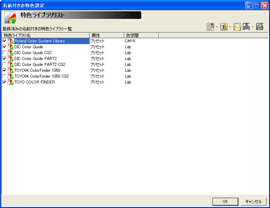 |
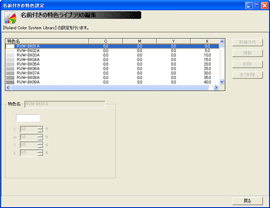 |
|
| 【Roland VersaWorks Ver.3.00以降】 | ||
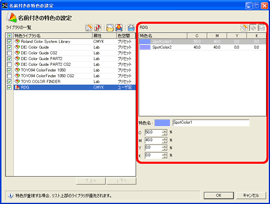 |
5.「値指定の特殊色の設定」画面
新バージョンからは「特殊色ライブラリ」を作成して、その中に様々な特殊色パターンを登録できるようになりました。
「特殊色ライブラリ」はおのおの有効・無効に設定できますので、状況に応じて必要なライブラリを有効にして、
その中の特殊色設定を利用することができます。
【Roland VersaWorks Ver.2.70以前】 |
|
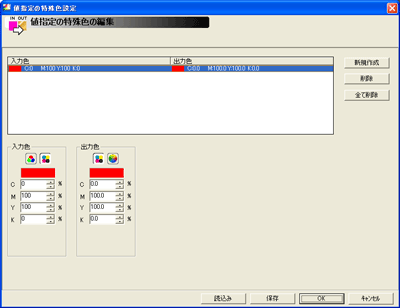 |
|
【Roland VersaWorks Ver.3.00以降】 |
|
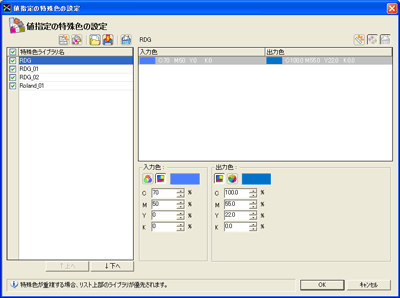 |
|
カット制御で動作モードを切り替ると、以下のように「プリント&カット」、「プリントのみ」、「カットのみ」と
動作モードに合わせて[ジョブの設定]のプレビュー表示が切り替わるようになりました。
※従来は、動作モードを切り替えても表示は切り替わらず、常にプリントとカットのデータが表示されていました。
|
『関連事項:透明機能の影響を受けたカット線について』
透明機能の影響でカット線として特色の情報を失った場合、従来はカッティングされずにカット線がプリントデータ
としてVersaWorksの画面上でも表示され、印刷されていました。(左下図)
新バージョンからは上記の内容と関連して、右下図のようにカット線はVersaWorks上でも表示されず、印刷も
されません。プリント&カットを実施される際は、必ずジョブ設定を開いて正しくカット線の設定がされているか、
確かめてから出力するようにしてください。